jeśli masz do czynienia z wieloma nieużywanymi kontami użytkowników i chcesz je usunąć, poniżej znajdziesz kroki, aby usunąć lub usunąć konto użytkownika w systemie Windows 10.
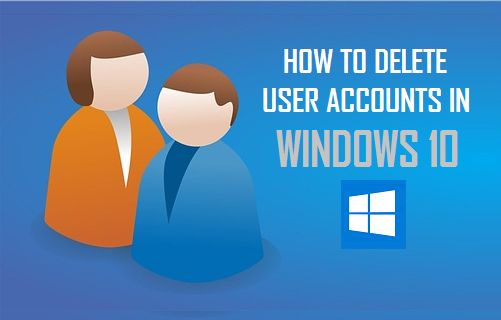
Usuń Konto Użytkownika w systemie Windows 10
System Windows 10 ułatwia tworzenie lokalnych kont użytkowników, co pozwala dwóm lub większej liczbie osób korzystać z komputera z własnymi poświadczeniami logowania, plikami, aplikacjami i ustawieniami.
podobnie łatwo jest usunąć konta użytkowników w systemie Windows 10, jeśli nie używasz już określonego konta użytkownika.
usunięcie konta użytkownika spowoduje trwałe usunięcie Konta Użytkownika z komputera wraz ze wszystkimi plikami powiązanymi z użytkownikiem i nie będzie już można zalogować się do konta użytkownika.
inną opcją jest usunięcie profilu użytkownika, który również usuwa wszystkie pliki powiązane z użytkownikiem, ale pozostawia puste konto Użytkownika, do którego można się zalogować i ponownie użyć.
Uwaga: Aby usunąć konta użytkowników, musisz zalogować się na swoje konto administratora lub konto Użytkownika z uprawnieniami administratora.
Usuń Konto Użytkownika i pliki użytkownika
najprostszym sposobem na usunięcie lokalnych kont użytkowników w systemie Windows 10 jest użycie aplikacji Ustawienia na komputerze.
1. Kliknij przycisk Start, a następnie kliknij ikonę ustawień.
![]()
2. Na ekranie Ustawienia kliknij kartę Konta.
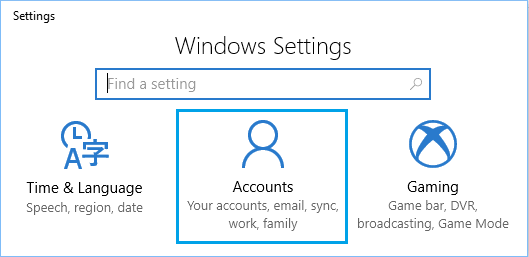
3. Na ekranie konta kliknij Rodzina i inni użytkownicy w lewym okienku. W prawym okienku wybierz konto Użytkownika, które chcesz usunąć, i kliknij Usuń.
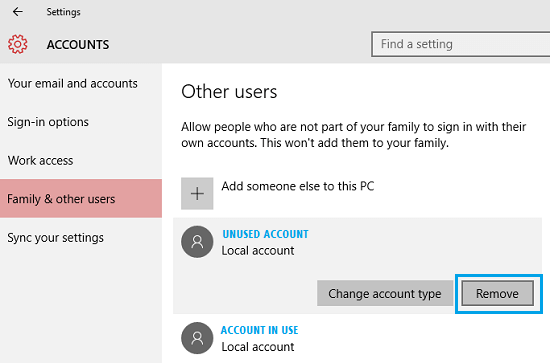
4. W wyskakującym okienku potwierdzenia kliknij przycisk Usuń Konto i dane, aby potwierdzić.
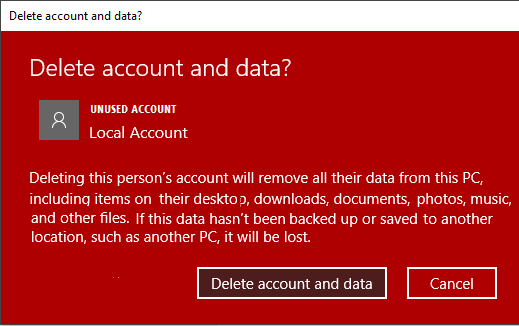
jak wspomniano powyżej, konto użytkownika zostanie trwale usunięte z komputera wraz ze wszystkimi plikami i ustawieniami powiązanymi z kontem użytkownika.
Usuń Konto Użytkownika i zapisz pliki użytkownika na pulpicie
System Windows 10 automatycznie oferuje opcję zapisywania plików użytkownika podczas próby usunięcia Konta Użytkownika z Panelu sterowania.
1. Kliknij prawym przyciskiem myszy przycisk Start i kliknij Uruchom.
2. W oknie Uruchom polecenie wpisz Panel sterowania i kliknij OK.

3. Na ekranie panelu sterowania upewnij się, że jesteś w widoku kategorii i kliknij Konta użytkowników.
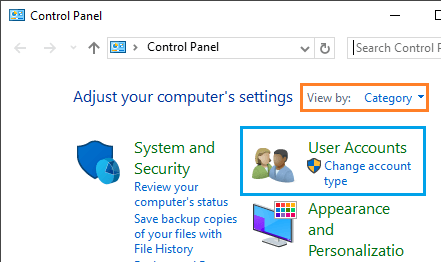
4. Na ekranie Konta użytkowników kliknij link Usuń konta użytkowników.
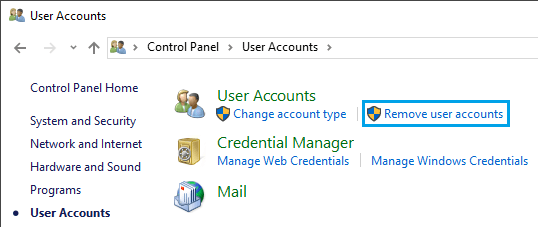
5. Na następnym ekranie wybierz konto Użytkownika, które chcesz usunąć.
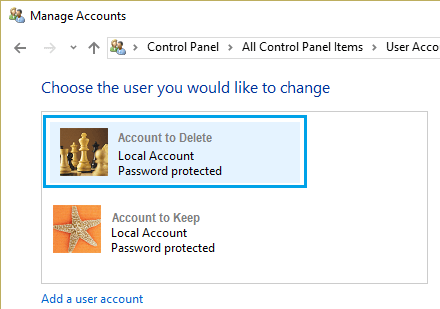
6. Kliknij link Usuń konto.
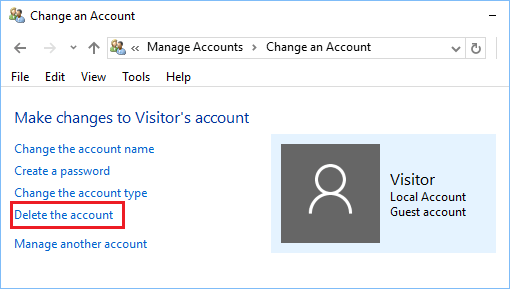
7. Na stronie Usuń konto Kliknij przycisk Zachowaj pliki.
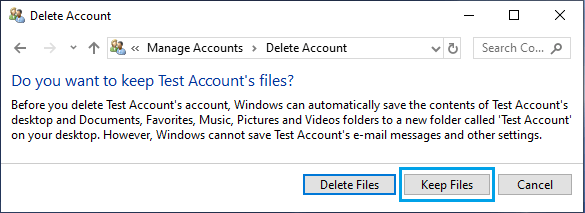
po kliknięciu przycisku Zachowaj pliki System Windows 10 automatycznie utworzy Folder z nazwą użytkownika na pulpicie i przeniesie wszystkie pliki powiązane z tym Użytkownikiem do folderu.
- jak zmienić nazwę konta użytkownika w systemie Windows 10
- jak usunąć konto Microsoft z komputera z systemem Windows 10